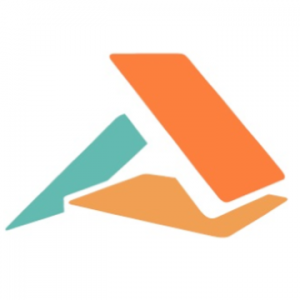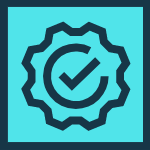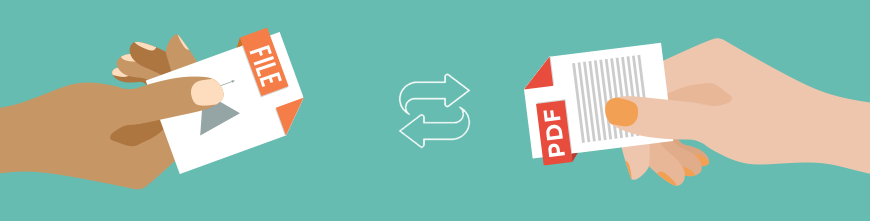
適切なファイル変換ツールを導入することは、アプリケーションの良し悪しを左右します。 開発者は、統合されたワークフローの中で複数のファイルタイプを管理するという課題に直面することがよくあります。 効果的な変換ツールがなければ、ユーザーは外部のアプリケーションに頼らざるを得ず、効率とセキュリティの両方が損なわれてしまいます。
開発者が考慮しなければならないすべてのファイル形式の中で、PDF は最も重要なものの 1 つです。さまざまな種類のドキュメントや画像ファイルを PDF フォーマットに変換する機能は、アプリケーションに比類のない多様性をもたらします。実際、PDF 変換のサポートは、ワークフローのパフォーマンス、セキュリティ、およびコラボレーションを向上させる鍵の 1 つです。
ファイルを PDF に変換する 5 つの理由
1. PDF フォーマットは一貫性がある
文書や画像を異なるデバイスや OS で共有する場合、受信者がファイルを正しく表示するための最新のソフトウェアを持っていないと、問題が生じることがあります。特に、Microsoft Word で作成された文書の場合、バージョンが異なると書式が全く違って見えるため、問題となります。PDF ファイルは、どのように閲覧しても同じように見えるように設計されているため、共有に適したフォーマットです。文書も画像も同じように表示できるので、ファイルを PDF に変換することで、素早く簡単に閲覧可能な状態にすることができます。
2. PDF ファイルは簡単に圧縮できる
大容量の画像ファイルを共有することは、多くの組織にとって課題となっています。高解像度の JPEG や TIFF ファイルは、電子メールやウェブベースのアプリケーションで共有するには大きすぎることがよくあります。圧縮された PDF に変換すれば、元のファイルのコピーを残したまま、ファイルサイズを小さくして簡単に共有することができます。また、圧縮されたファイルは PDF フォーマットであるため、オリジナルのソースイメージにアクセスする必要が生じた場合にも、バージョンの混乱が起こりにくくなります。
3. PDF は広くサポートされている
かつては専用の閲覧ソフトが必要だったPDFですが、PDF.js などの JavaScript ベースのライブラリにより、通常の Web ブラウザで閲覧できるようになりました。 これにより、PDF はどんなデバイスでも閲覧可能なユニバーサルなファイルフォーマットとなりました。 PDF に変換すれば、デバイスや OS を問わず、誰もがアクセスできるようになります。
4. PDF はセキュリティ保護を提供します
多くの企業にとって、プライバシーや機密情報の保護は非常に重要です。 文書や画像ファイルを PDF に変換することで、PDF のセキュリティ機能を利用することができます。 パスワードを設定してファイルの閲覧や編集を許可することで、プライバシーの保護だけでなく、ファイルの変更者を限定してバージョン管理を容易にすることができます。 また、ファイルを PDF/A フォーマットに変換することで、安全にアーカイブすることができます。
5. 注釈マークアップをサポートする PDF
ほとんどの PDF 表示ソリューションは、何らかの形で注釈マークアップをサポートしており、複数の関係者がファイルにメモやコメントを付けることができます。文書や画像を PDF に変換することで、オリジナルのファイルを安全に保存し、将来の参照に備えることができます。PDF ビューアーには様々な注釈ツールが用意されているため、専用のソフトウェアに頼ることなく、柔軟に画像や文書をマークアップすることができます。また、注釈レイヤーを追加した画像や文書ファイルを、見やすいようにフラット化した PDF に変換することもできます。
ImageGear PDF を使用して、ファイルを PDF に変換
Accusoft の ImageGear PDF SDK は、開発者が複数の文書や画像ファイルタイプを簡単に PDF フォーマットに保存できるファイル変換ツールを豊富に提供しています。これらの変換機能をアプリケーションのバックエンドに組み込むことで、開発者は顧客のファイル管理を効率化することができます。
Microsoft ドキュメントの PDF への変換
ImageGear は、Word (DOCX/DOC)、Excel (XLSX/XLS)、PowerPoint (PPTX/PPT) など、複数の Microsoft Office 文書の変換に対応しています。変換エンジンは、Microsoft Office Open XML および Microsoft Office 97-2003 フォーマットのすべてのテキスト要素、ラスターイメージ、グラフィック シェイプをサポートしています。文書全体だけでなく、指定したページやページ範囲を PDF に変換することができます。以下の例では、C# を使用してこの変換を行う方法を示しています。
Microsoft Word を PDF に変換
Microsoft Word 文書をまるごと変換するには、まず ImageGear のフィルターを読み込んで入力と出力のインスタンスを作成します。
ImGearFileFormats.Filters.Add(ImGearOffice.CreateWordFormat()); ImGearFileFormats.Filters.Add(ImGearPDF.CreatePDFFormat());
次のステップでは、PDF ライブラリを初期化する必要があります。
ImGearPDF.Initialize();
次に ImGearFileFormats.LoadDocument メソッドを使用して、ファイルのすべてのページを読み込みます。
ImGearDocument igDocument;
using (FileStream fileStream = new FileStream(inputFileName, FileMode.Open,
FileAccess.Read, FileShare.Read))
{
igDocument = ImGearFileFormats.LoadDocument(fileStream);
}
Finally, the ImGearFileFormats.SaveDocument method is used to save the output PDF:
using (FileStream fileStream = new FileStream(outputFileName, FileMode.Create,
FileAccess.ReadWrite))
{
ImGearFileFormats.SaveDocument(igDocument, fileStream, 0,
ImGearSavingModes.OVERWRITE, ImGearSavingFormats.PDF, null);
}
Microsoft Excel および PowerPoint を PDF に変換する
Excel や PowerPoint のファイルを変換するプロセスは、Word のファイルを変換するのと同じ基本的なフォーマットに従っています。まず、入力を初期化してから、上記のサンプルコードを適切なフォーマットに変更します。
Excel を初期化するには:
ImGearFileFormats.Filters.Add(ImGearOffice.CreateExcelFormat());
サンプルの XLSX/XLS 拡張子のファイルを開くダイアログを変更するには:
ofd.Filter = @"DOCX files (*.docx)|*.docx|XLSX files (*.xlsx)|*.xlsx|XLS files (*.xls)|*.xls";
PowerPoint を初期化するには:
ImGearFileFormats.Filters.Add(ImGearOffice.CreatePowerPointFormat());
PPTX/PPT 拡張子のサンプルのファイルを開くダイアログを変更するには:
ofd.Filter = @"DOCX files (*.docx)|*.docx|PPTX files (*.pptx)|*.pptx|PPT files (*.ppt)|*.ppt";
画像ファイルを PDF に変換する
ImageGear PDF は、文書の変換と同様に、複数の画像タイプの PDF フォーマットへの変換をサポートしていますが、コード上ではプロセスが少し異なっています。 ImageGear.NET の PDF サポートを初期化した後、次の C# サンプルを使用して画像ファイルを読み込み、それを PDF ページとして保存することができます。この変換処理は、ImageGear がサポートするすべてのファイル形式に使用できます。
using System;
using System.IO;
using ImageGear.Core;
using ImageGear.Formats;
using ImageGear.Formats.PDF;
using ImageGear.Evaluation;
public void SaveImageAsPDF(string inputFilePathName, string outputFilePathName)
{
try
{
const int FIRST_PAGE = 0;
// Initialize evaluation license.
ImGearEvaluationManager.Initialize();
ImGearEvaluationManager.Mode = ImGearEvaluationMode.Watermark;
// Initialize common formats.
ImageGear.Formats.ImGearCommonFormats.Initialize();
// Add support for PDF and PS files.
ImGearFileFormats.Filters.Insert(0, ImGearPDF.CreatePDFFormat());
ImGearPDF.Initialize();
// Load required page from a file.
ImGearPage page = null;
using (Stream stream = new FileStream(inputFilePathName, FileMode.Open, FileAccess.Read))
page = ImGearFileFormats.LoadPage(stream, FIRST_PAGE);
// Save page as PDF document to a file.
using (Stream stream = new FileStream(outputFilePathName, FileMode.Create, FileAccess.Write))
ImGearFileFormats.SavePage(page, stream, FIRST_PAGE, ImGearSavingModes.OVERWRITE, ImGearSavingFormats.PDF);
}
catch (Exception exp)
{
// Write error to Console window.
Console.WriteLine(exp.Message);
}
finally
{
// Call PDF engine terminating in any case.
ImGearPDF.Terminate();
}
}
ImageGear PDF でアプリケーションに変換の柔軟性を加える
Accusoft の ImageGear PDF SDK は、アプリケーションに PDF ファイルの包括的な変換、注釈、および表示サポートを提供します。また、ImageGear コレクションの一部として、強力な画像処理機能を提供し、複数のドキュメントと画像ファイルタイプをサポートします。これらの機能により、どのようなアプリケーションでも、ワークフローのストリーミングやコラボレーションを可能にする堅牢なドキュメント管理プラットフォームに変えることができます。
ImageGear PDF の豊富な機能については、今すぐ詳細なファクトシートをダウンロードしてください。開発環境の一部として SDK がどのように機能するかを確認する準備ができている場合は、無料評価版を開始し、コードに直接アクセスしてください。
ImageGear PDF の製品紹介ページはこちら。
参照ブログ記事 (開発元の Accusoft 社ブログ):
How to Convert Files to PDF with ImageGear PDF